Imagine que você está fazendo um sorteio e gostaria de limitar a participação das pessoas a um único formulário preenchido por número de CPF, por exemplo. Você pode criar esse limite para um campo do seu formulário, é só seguir o passo-a-passo:
1. Insira no formulário um campo de Texto Curto e nomeie-o como quiser: CPF, Telefone, Código do Aluno, etc. No exemplo a seguir, escolhemos criar um campo para CPF.
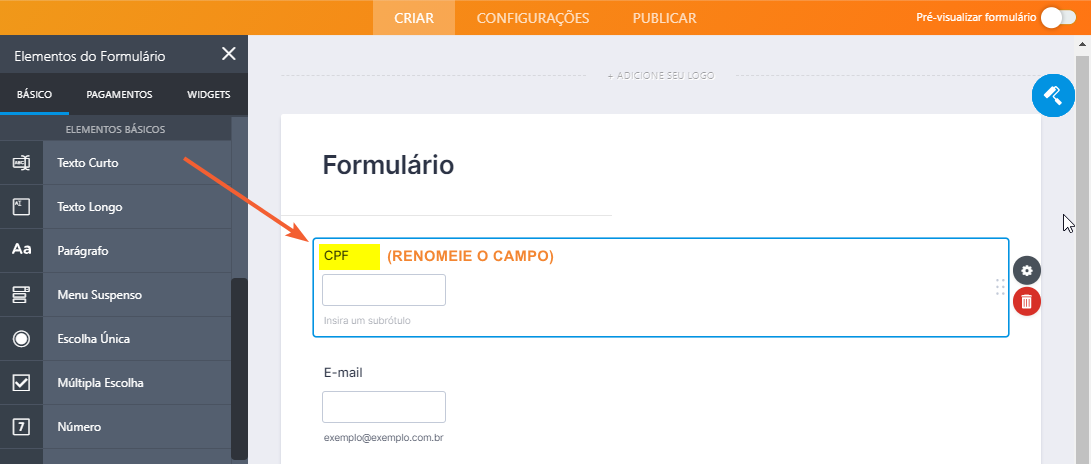
2. Clique em CONFIGURAÇÕES na barra superior, depois, clique em CONFIGURAÇÕES DO FORMULÁRIO na barra lateral e, em seguida, no botão EXIBIR MAIS OPÇÕES.
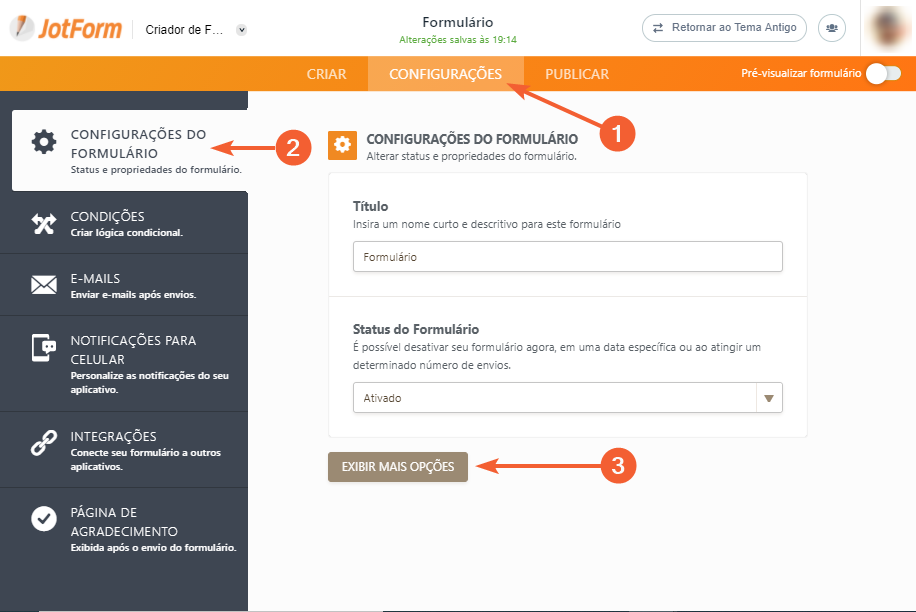
3. Role a página até o campo “Pergunta Única” e selecione na lista o nome do campo que você acabou de criar; no nosso exemplo, o campo CPF. Fazendo isso, uma mensagem de erro aparecerá para o usuário sempre que tentar enviar um formulário com um CPF que já foi utilizado anteriormente.
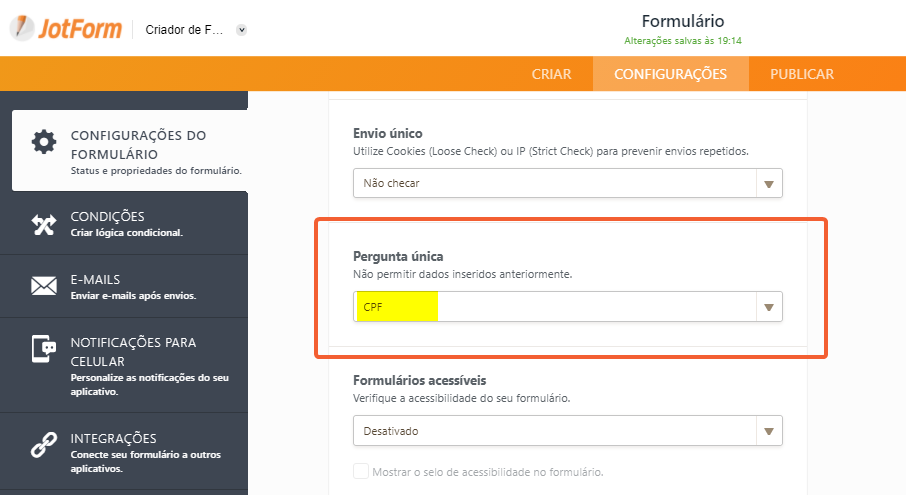
Ainda é possível personalizar a mensagem de alerta que aparecerá caso alguém tente inserir a mesma informação duas vezes. Confira neste link como configurar a sua própria mensagem: Como Alterar as Mensagens de Aviso.
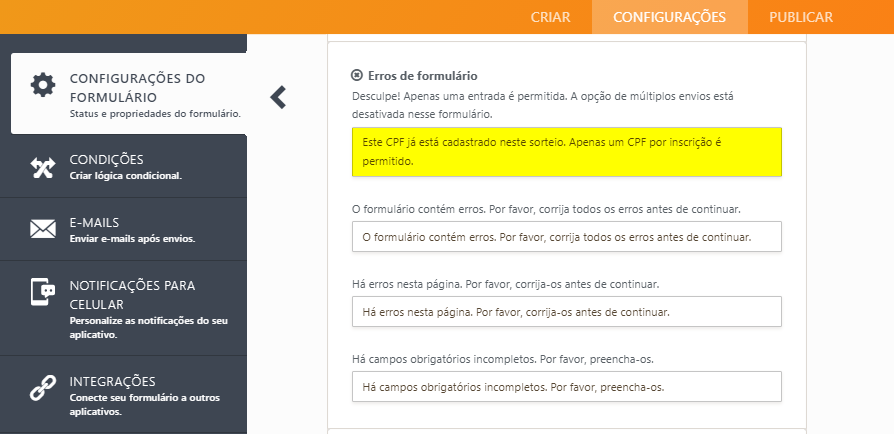

Às vezes o preenchimento de um campo tem suas particularidades. No caso do CPF, é importante que a informação obedeça a uma formatação específica: “000.000.000-00”. Para ajudar o usuário a responder ao que o campo solicita, dentro da formatação correta, há alguns recursos que você pode oferecer para guiá-lo:
1. Um Rótulo Inferior: você pode inserir um Rótulo para indicar como deseja que o campo seja preenchido. É só clicar no campo para ver as Propriedades do Texto Curto, selecionar a aba GERAL e digitar no campo Rótulo Inferior o texto que você quer que apareça.
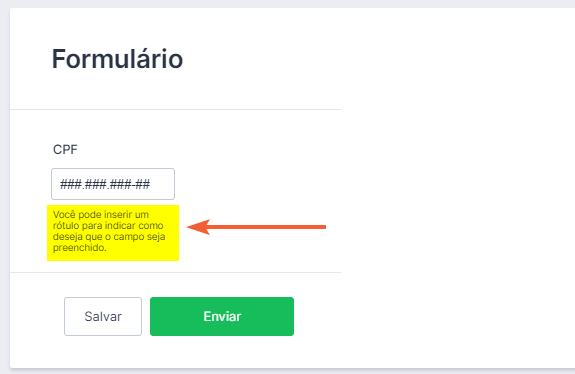
2. Controle de Conteúdo: você pode inserir uma Dica dentro do campo, contendo um exemplo de como preenchê-lo. É só clicar no campo para ver as Propriedades do Texto Curto e, na aba AVANÇADO, digitar a sua dica, que aparecerá da seguinte forma ao usuário:
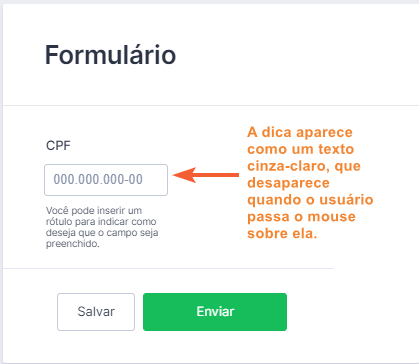
3. Um Texto Ajuda: o Texto Ajuda é uma caixa de texto que aparece apenas quando o usuário passa o cursor sobre o campo de formulário. Nele você pode escrever instruções mais detalhadas sobre o preenchimento do campo. Para configurar o seu, clique no campo para ver as Propriedades do Texto Curto, selecione a aba AVANÇADO e digite a sua mensagem no campo Texto Ajuda. Ele aparecerá da seguinte forma ao usuário:
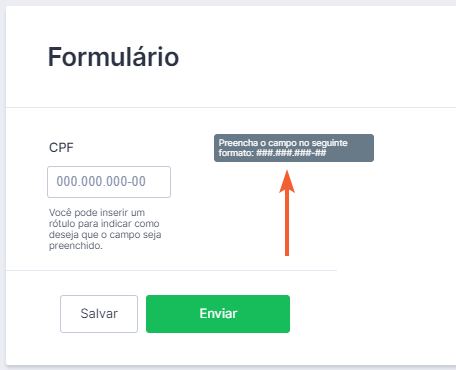
4. Uma Máscara de Entrada: quando você define uma Máscara de Entrada para o campo, você determina uma formatação obrigatória para o seu preenchimento. No exemplo que usamos, é quando você clica para digitar o CPF e os pontos entre os números já foram preenchidos automaticamente. Para configurar uma Máscara, clique no campo para ver as Propriedades do Texto Curto, selecione a aba OPÇÕES e insira a sua formatação no campo Máscara de Entrada. Veja como ela aparece para o usuário:
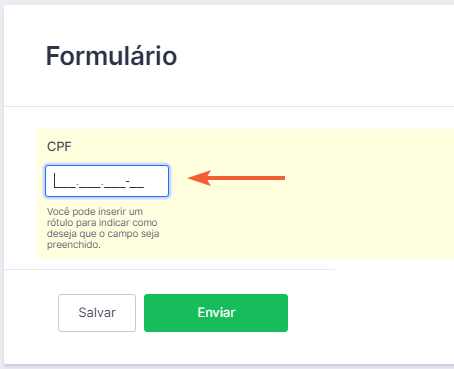
5. Valor Pré-definido: este recurso já deixa o campo pré-preenchido, de forma que a pessoa deve deletar o valor antes de preencher seus dados. Para configurá-lo, clique no campo para ver as Propriedades do Texto Curto e, na aba AVANÇADO, digite a sua mensagem no campo Valor Pré-definido. Ele aparecerá assim ao usuário:
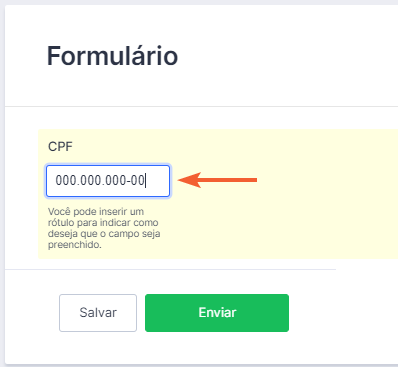
O recurso de Pergunta Única pode ser habilitado apenas em campos do tipo Texto Curto, E-mail, Menu Suspenso e Número. Ele não funcionará em campos como Nome Completo ou Endereço, pois estes contêm múltiplas caixas de texto.
Comentários e sugestões são bem-vindos abaixo. Se você tem uma pergunta, escreva para que o Fórum de Suporte possa ajudar você.


























































Enviar Comentário: